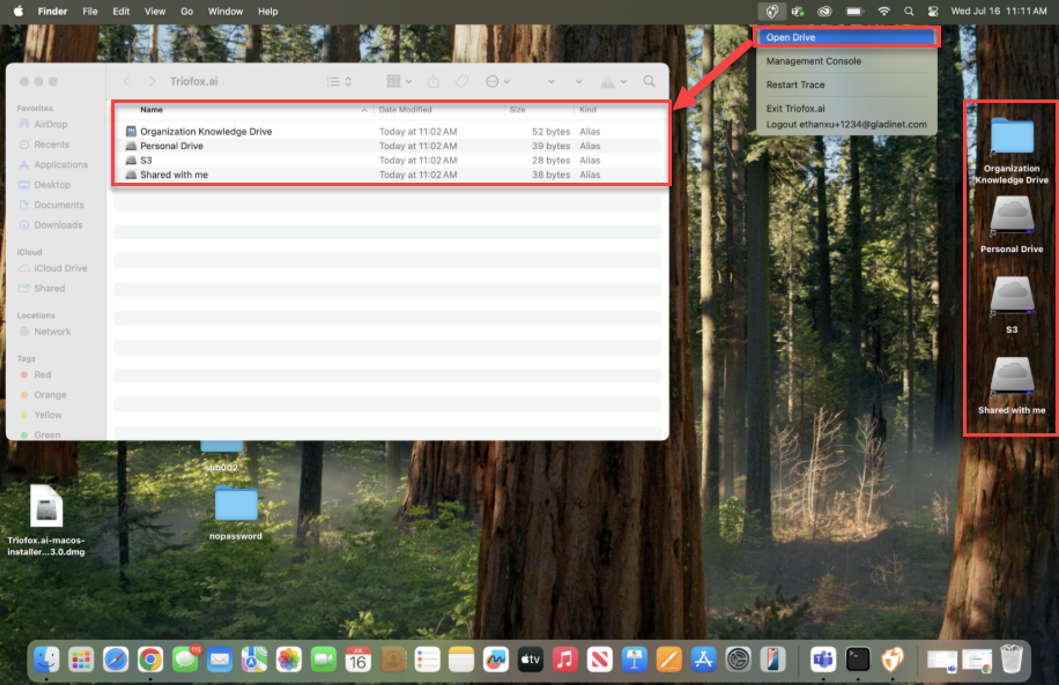Installazione
Scarica e Installa
Prima di tutto, accedi al tuo portale web Triofox.ai. Nella dashboard Home, clicca sull'icona Download in alto a destra. Si aprirà la finestra Client Downloads. Seleziona il link Download per il Client Mac.
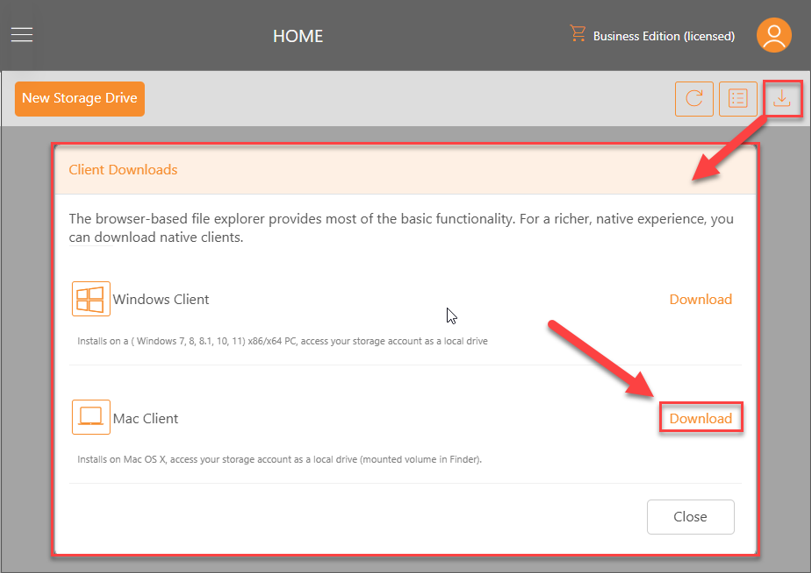
Una volta che clicchi sul pulsante di download, vedrai la schermata di download con l'opzione di scaricare tramite un link. Clicca il pulsante Download per scaricare direttamente l'installer. Aspetta fino a che il file di installazione non sia scaricato e apri il file di installazione.
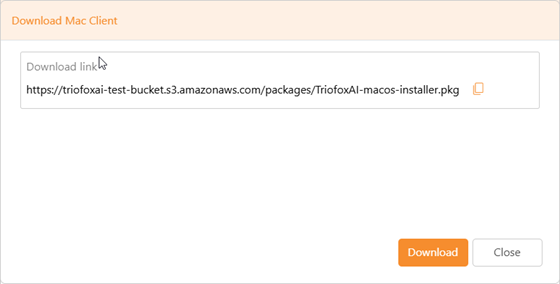
Nella schermata di benvenuto, clicca sul pulsante Continua.
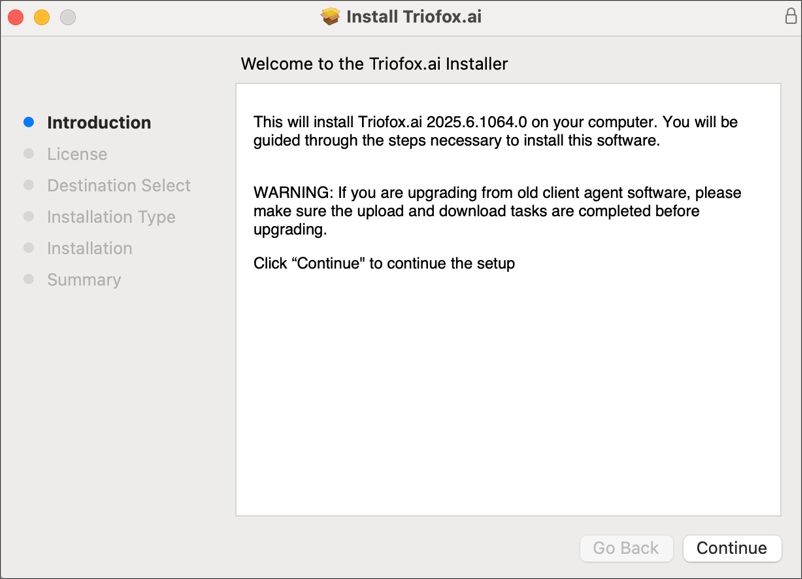
Nella pagina del contratto di licenza, clicca sul pulsante Continua dopo aver attentamente letto l'accordo utente e poi clicca sul pulsante Accetta nella finestra popup.
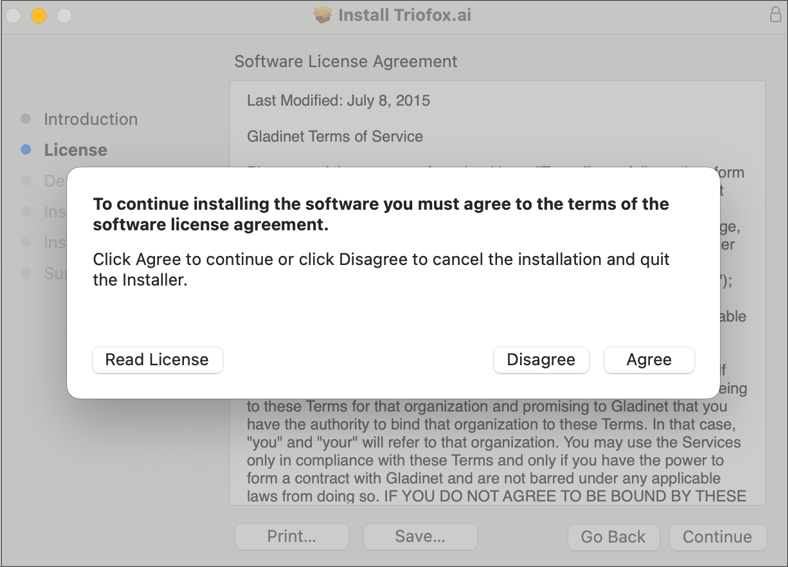
Clicca il pulsante Continua per procedere al passo successivo.
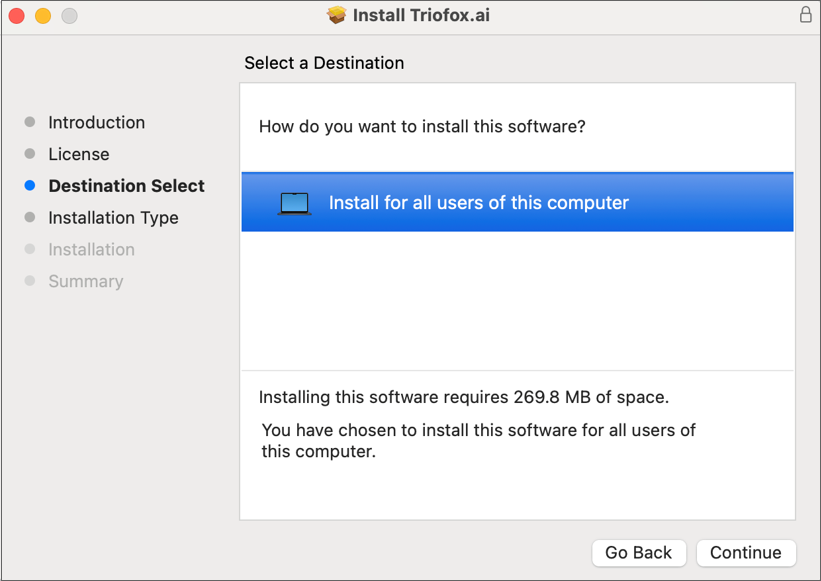
Clicca il pulsante Cambia Posizione di Installazione... se non desideri installarlo nella posizione predefinita. Poi, clicca il pulsante Installa e permetti l'installazione se necessario per iniziare il processo di installazione.
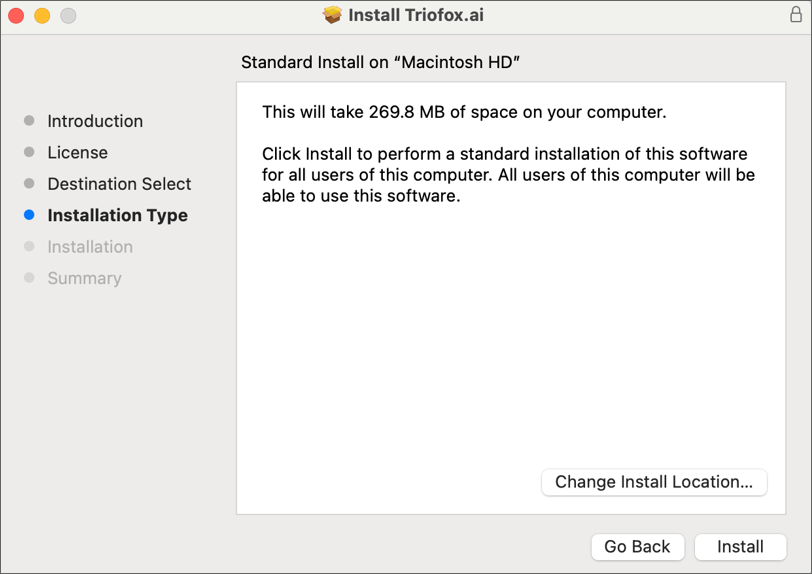
Dopo che l'installazione è terminata, avvia l'applicazione Triofox.ai Mac Client.
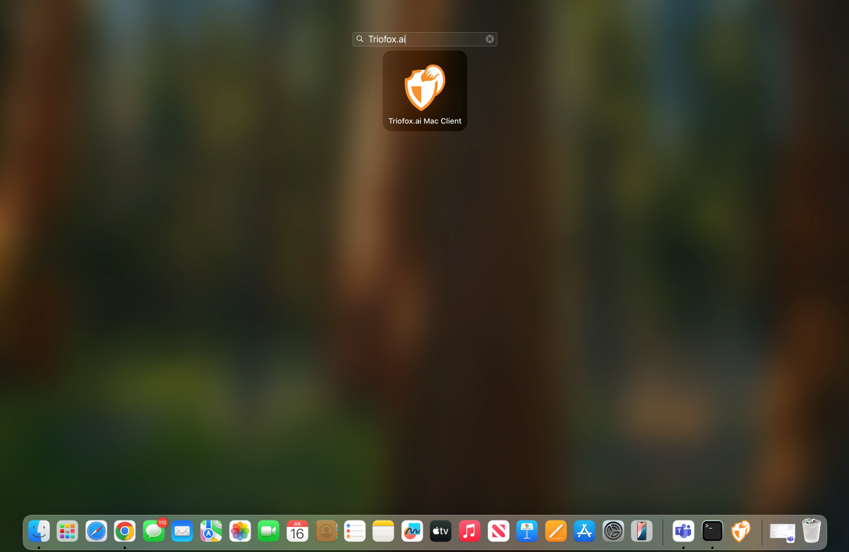
Una volta avviato, ti verrà chiesto di accedere al client. Segui le istruzioni per accedere e completare il processo di installazione.
Accesso alla Console di Gestione
Per accedere alla Console di Gestione del Client Mac, clicca sull'icona Triofox.ai nella barra dei menu in alto a destra del tuo computer e seleziona Console di Gestione. Puoi visualizzare informazioni sul client nella Dashboard e gestire il client in altre schede.
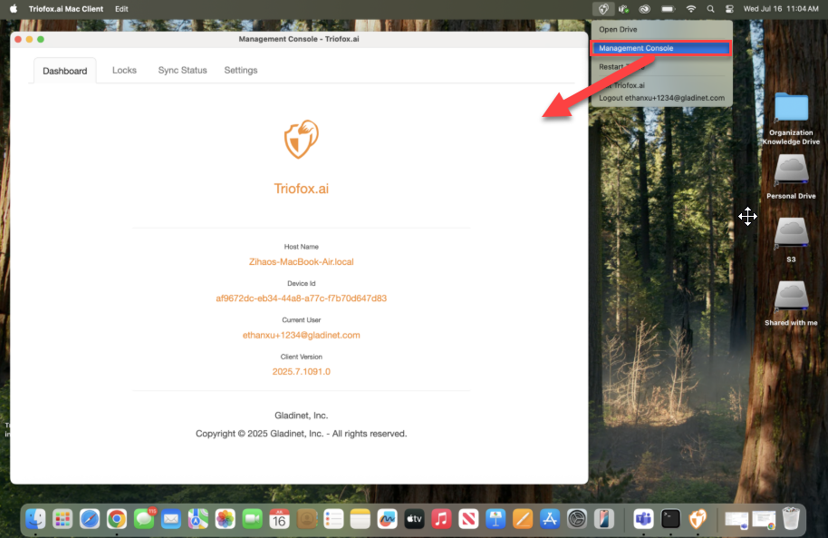
Accesso ai Dischi di Archiviazione
Per accedere ai dischi di archiviazione, clicca sull'icona Triofox.ai nella barra dei menu in alto a destra del tuo computer e seleziona Apri Disco.
I tuoi dischi saranno anche aggiunti automaticamente al desktop.